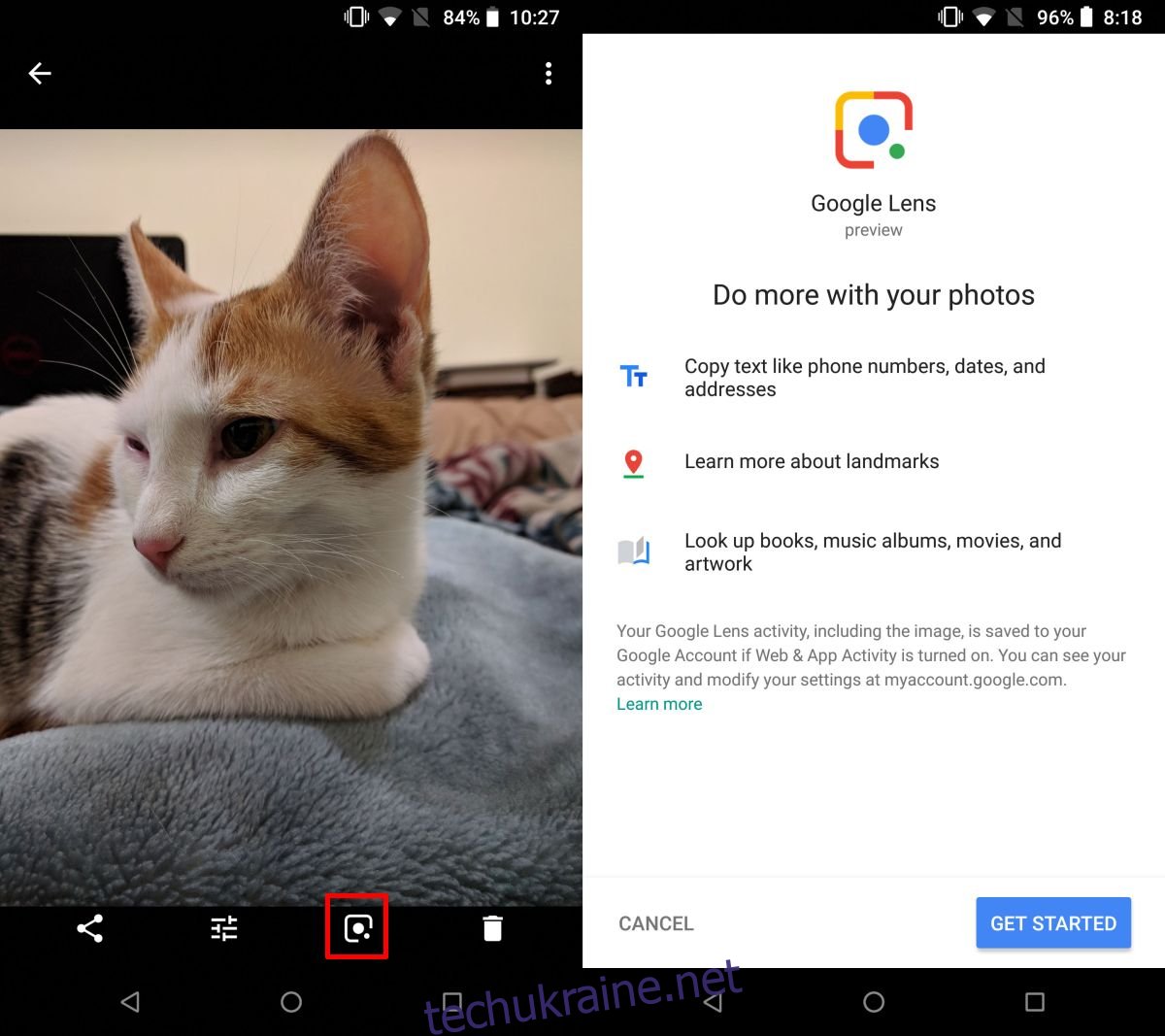Google Lens — це чудова функція, яку Google анонсував для пристроїв Pixel минулого року. Це складна функція сканування фотографій, яка визначає елементи на ваших фотографіях та надає додаткову інформацію про них. Ця функція покликана допомогти ідентифікувати важливі будівлі або орієнтири, але, як повідомляється, вона також працює з книгами та іншими об’єктами, щоб надати контекстну інформацію. Google тепер зробив цю функцію доступною для всіх користувачів Android і iOS.
Google Lens працює через офіційний додаток Google Photos. Користувачі Android, ймовірно, вже мають цю програму на своїх пристроях. Користувачі iOS можуть завантажити його з App Store. Ця функція доступна для кожного облікового запису. У вашій програмі може бути функція, але якщо вона недоступна для вашого облікового запису, ви можете її не бачити.
Google стверджує, що для використання Google Lens користувач повинен мати на своєму телефоні «англійську» як місцеву мову, але це не гарантує, що ви її побачите.
Google Lens
Оновіть програму Google Фото на телефоні Android або iPhone. Відкрийте програму та виберіть будь-яку фотографію для перегляду. Якщо ви бачите кнопку Google Lens, показану нижче, це означає, що Google Lens доступний у вашому обліковому записі. Торкніться його, і ви побачите початковий екран для функції. Торкніться «Почати».
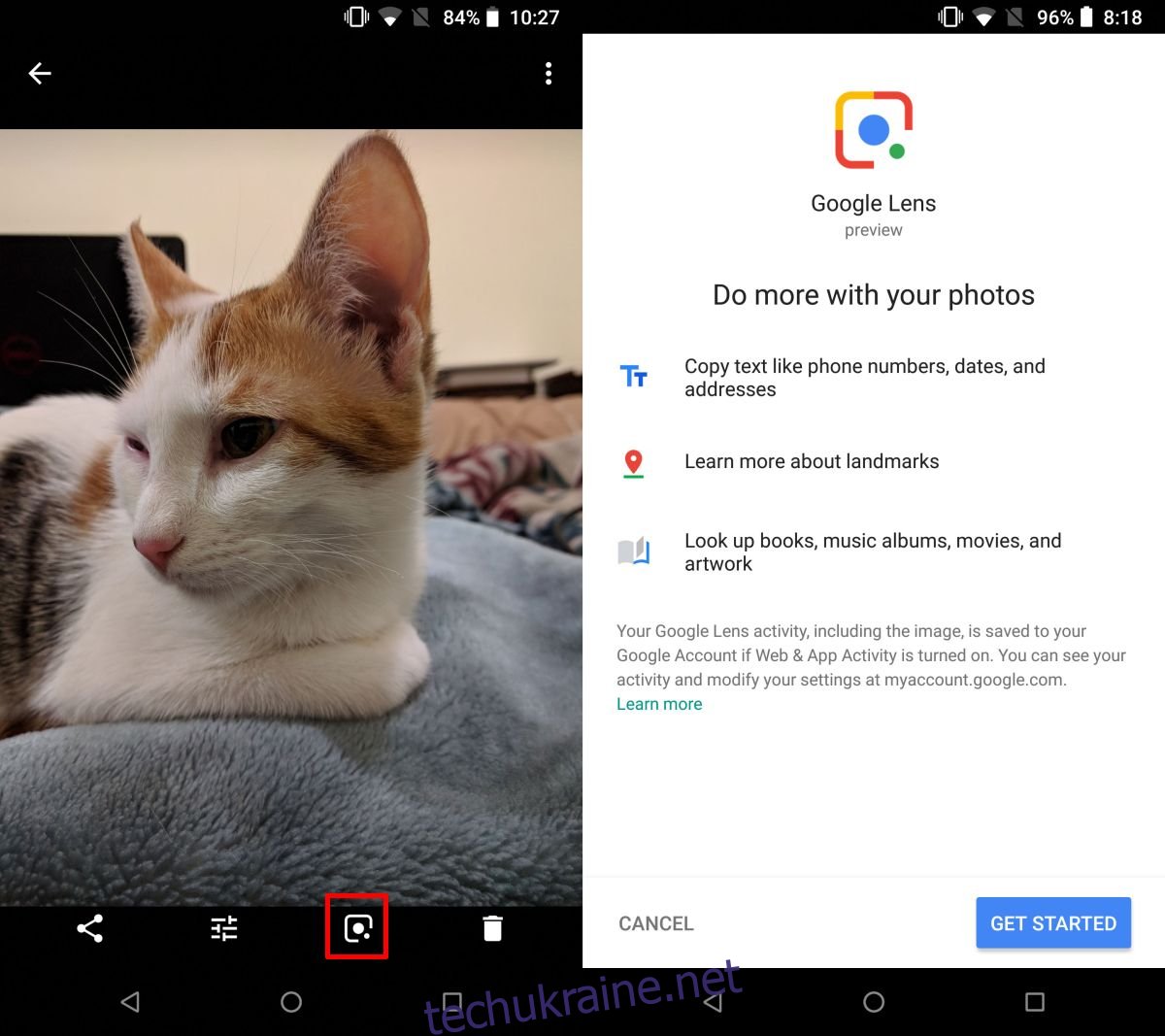
Увімкнувши Google Lens, торкнувшись кнопки Google Lens, на вашій фотографії відобразиться коротка анімація, яка вказує на те, що вона сканується. Після завершення сканування ви побачите, яку інформацію Google Lens знайшов для вашого зображення.
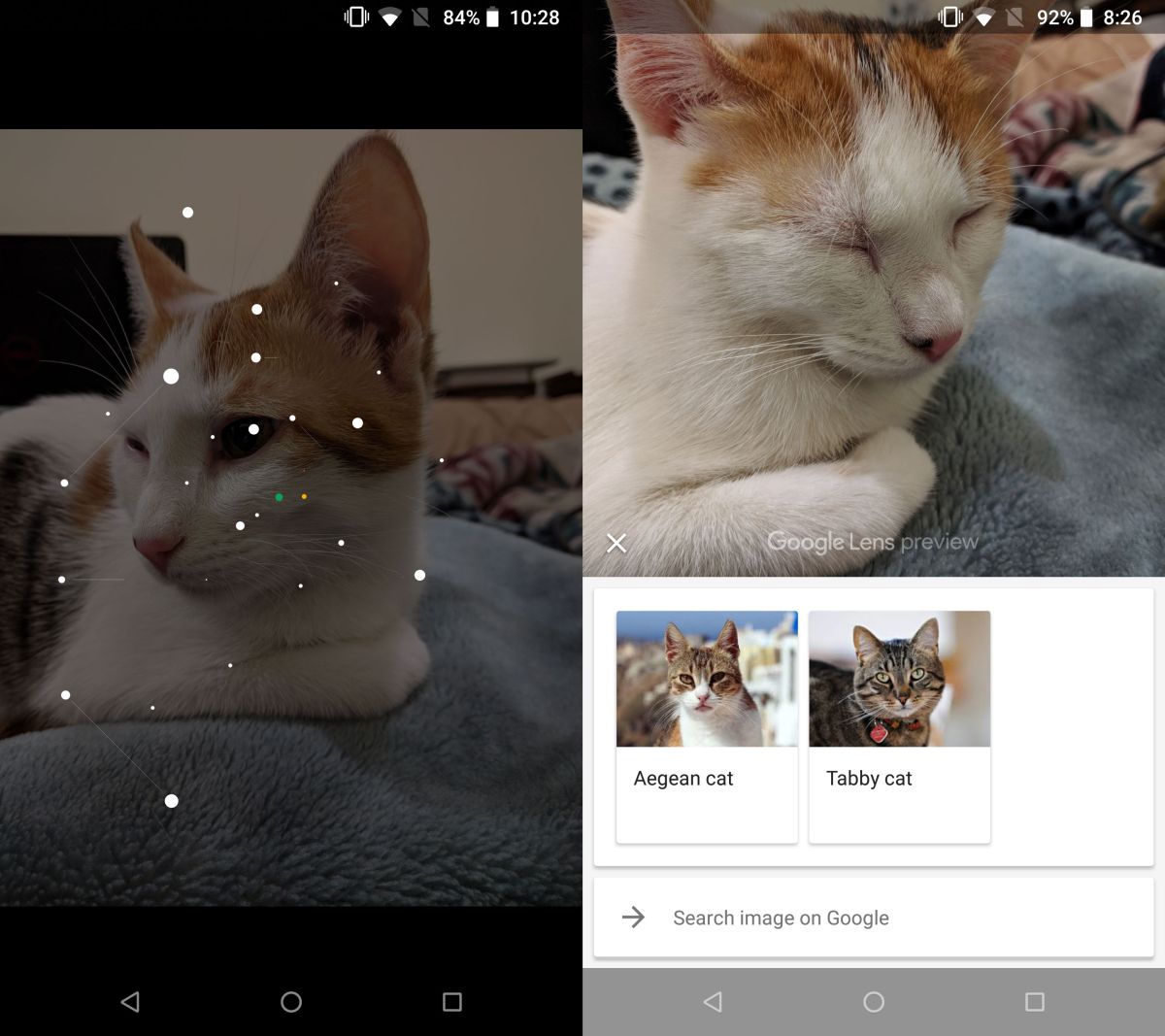
Функція не є надійною. Насправді, на фотографії надзвичайно популярної книги йому нічого не вдалося знайти. Не вдалося навіть прочитати ім’я автора. Здається, Google Lens погано справляється з текстом, і обіцянка показати рецензію на книгу не підійшла, оскільки він не міг «бачити» об’єкт дуже добре. У порівнянні з цим, він міг без проблем ідентифікувати мою кішку, незалежно від того, наскільки абсурдно вона спала на фото.
Примусово увімкнути Google Lens
Якщо Google Lens недоступний у вашому обліковому записі, ви можете спробувати кілька речей. Ми не гарантуємо, що це спрацює, але спробувати варто. Закрийте програму Google Фото на своєму пристрої, відкрийте її знову й перевірте, чи ввімкнено цю функцію. Вийдіть і знову ввійдіть у свій обліковий запис Google у програмі Google Фото.
Ця функція ввімкнена на основі облікового запису. У мене є один обліковий запис, де він відмовляється з’являтися, і інший, де його було ввімкнено відразу. Обидва облікові записи налаштовані на одному пристрої. Дайте цьому кілька днів, і ця функція зрештою стане доступною для вашого облікового запису.